こんにちは、国栄です!
スマホでPS4のリモートプレイを遊んでみたので、やり方を紹介します!
▼もくじ(押せます)
条件:リモートプレイで遊ぶには…
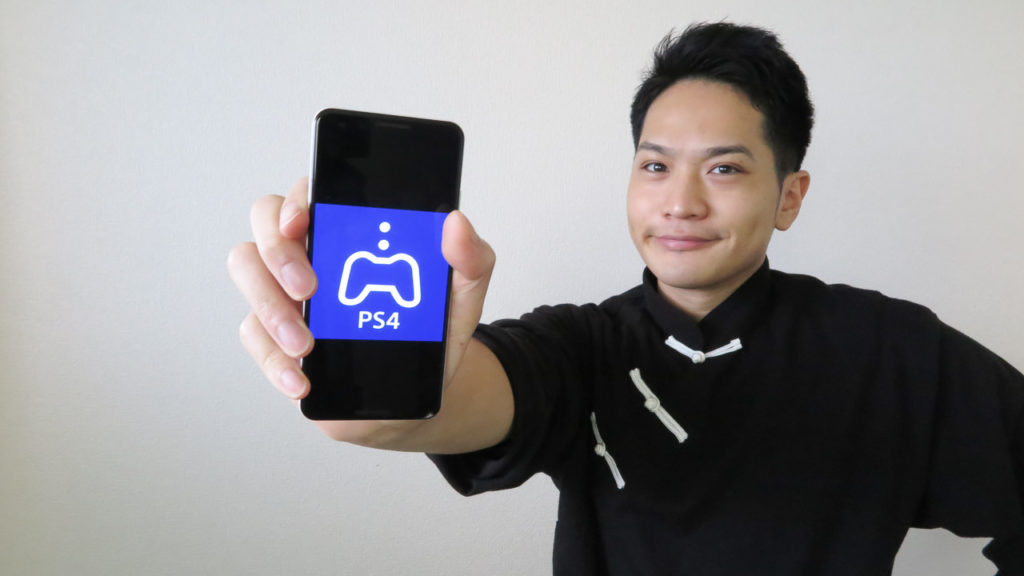
iPhoneでもAndroidでも「リモートプレイ」のやり方は同じですが、OSのバージョンに注意してください!
- PS4のソフトウェアバージョンが最新
- iPhoneは、OSが12.1以降
- Androidは、OSがAndroid 5以降
- アプリ「PS4 Remote Play」を使う
条件がそろったら、「PS4 Remote Play」をスマホにインストールして、リモートプレイをする手順に進みましょう!
手順:スマホでPS4のリモートプレイをしよう
PS4と同じWi-Fiである必要は無いですが、スマホはWi-Fiに接続しないとリモートプレイで遊べないようになっています。
つまり、外出先でもWi-Fiさえあれば、PS4のリモートプレイが遊べるということですね🤔
※PS4のネットは有線でもWi-Fiでも大丈夫です。
スマホ側で「PS4 Remote Play」を起動し、「はじめる」を押します。
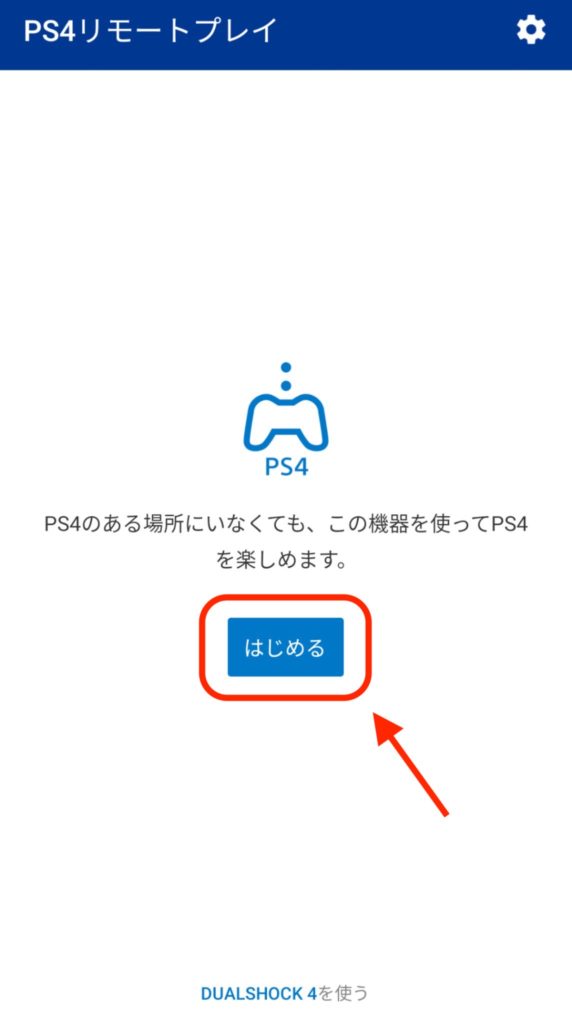
すると、PS4との接続を開始し、リモートプレイの準備に入ります。
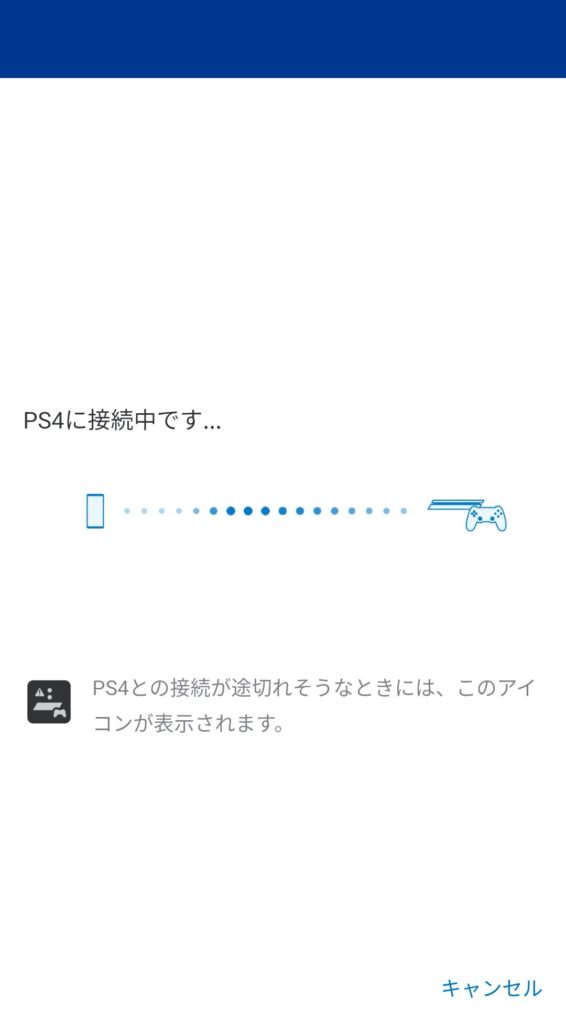
接続が完了するまで少し待ちます。
無事リモートプレイの接続に成功すると、次の画面のようになります!

画像のようにPS4のリモートプレイに成功すると、テレビ画面と同じ画面がスマホに表示されます。
下にはバーチャルコントローラーが表示され、これを使ってリモートプレイを楽しむ感じになります☻
ちなみに、リモートプレイをよくやる人は、PS4のコントローラー(DUALSHOCK4)をスマホに接続して遊んだりします。
実際に僕もPS4のコントローラーをスマホに接続して遊んでみましたが、感動しましたw
なので、バーチャルコントローラーではリモートプレイしづらいゲームをする場合は、DUALSHOCK4をスマホに接続して遊ぶことをおすすめします!
まだある!他にもPS4は楽しい機能がたくさん!
今回紹介した「スマホでリモートプレイする方法」のほかにも、PS4にはまだまだ楽しい機能がありますよ〜!
基本
動画・音楽
好きな曲でゲームを盛り上げよう!SpotifyをPS4で聴く方法
Prime会員なら使うしか無い!Amazon Prime VideoをPS4で観る方法
Chromecastが無くてもOK★NetflixをPS4で観る方法
コントローラー
キーボード不要!スマホでPS4の文字入力をする方法
ワイヤレス充電!PS4のコントローラーを無線で充電する方法
え、こんなに!?27種類以上あるPS4のコントローラー
マウスが得意ならマウスで勝負!PS4でマウスを使う方法





コメントを残す